Värilliset QR-koodit: kuinka värjätä ne oikein
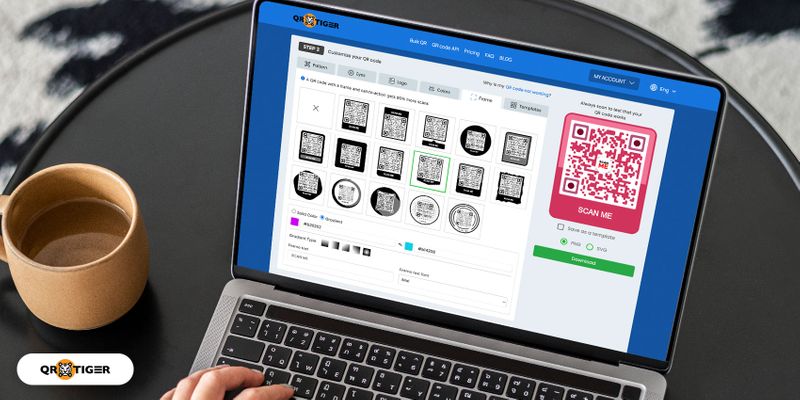
Mustavalkoinen QR-koodi oli niin viime vuosituhannella. Nyt voit värjätä QR-koodeja QR-koodigeneraattorin avulla tehdäksesi niistä houkuttelevampia, tuotemerkin mukaisia ja skannattavia.
Värien lisääminen QR-koodeihin kiinnittää enemmän huomiota asiakkailtasi.
Se parantaa myös tuotekuvaasi ja mobiilikampanjaasi, koska värillinen QR-koodi näyttää ammattimaisemmalta.
Mutta miten QR-koodit väritetään oikein? Opitaan tekemään QR-koodeistasi visuaalisesti houkuttelevia. Mutta ensin, miksi sinun pitäisi tehdä QR-koodeja väreillä?
Miksi QR-koodien räätälöinti ja väritys on tärkeää?
Me kaikki olemme samaa mieltä siitä, että väri vaikuttaa päivittäisiin valintoihin. Kuluttajien maailmassa jokainen väri resonoi heidän kanssaan yksilöllisesti.
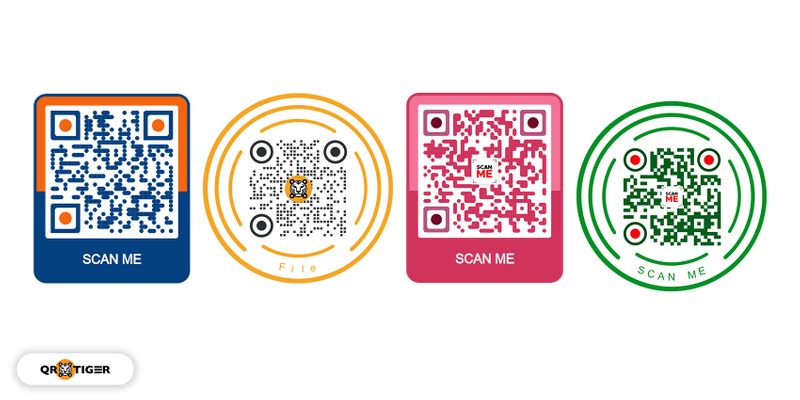
Reboot-kyselyn mukaan väri lisää tuotemerkin tunnettuutta 80 %, jota monet vaikutusvaltaiset tuotemerkit vastaavat.
Värillinen QR-koodi voi vaikuttaa voimakkaasti siihen, miten vierailijat ja asiakkaat näkevät yrityksen.
Se voi edistää konversioita parhaiten, kun ne vahvistavat brändin persoonallisuutta, joten QR-koodien oikeat värit ja koodien skannattavuuden varmistaminen voi tehdä eron heti.
Siksi QR-koodien oikea väritys on erittäin tärkeää.
Oikea väri lisää tuloksiasi. Ja väärä väri kääntää ihmiset pois.
Aiheeseen liittyvä: Kuinka käyttää QR-koodeja vaatteissa ja T-paidoissa?
QR-koodin käytännöt: Kuinka tehdä oikein värillisiä QR-koodeja
Kuinka varmistat, että olet värittänyt QR-koodisi oikein? Tässä on neljä parasta käytäntöä.
Sisällytä brändisi tai kampanjasi teema
Voit sisällyttää brändisi tai kampanjasi teeman, kun lisäät väriä QR-koodeihisi.
Tämän tarkoituksena on säilyttää johdonmukainen brändikäsitys ja identiteetti myös QR-koodeissasi.
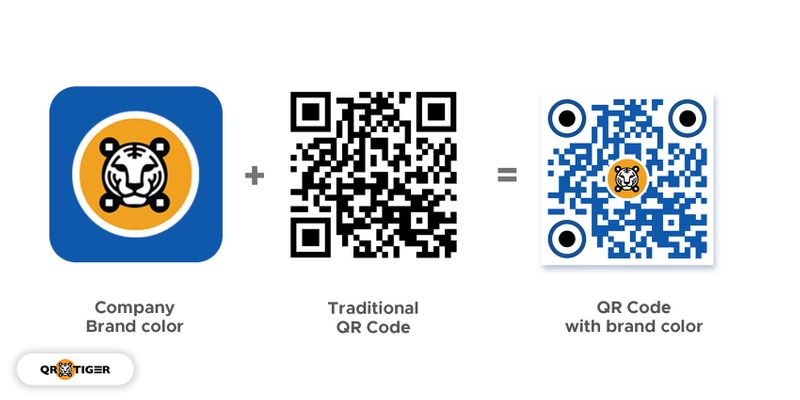
Jotta QR-koodisi olisi yhdenmukainen brändisi tai väripalettisi kanssa, voit värjätä koko koodin tai vain tietyt osat, kuten silmät.
Käytä kontrastivärejä
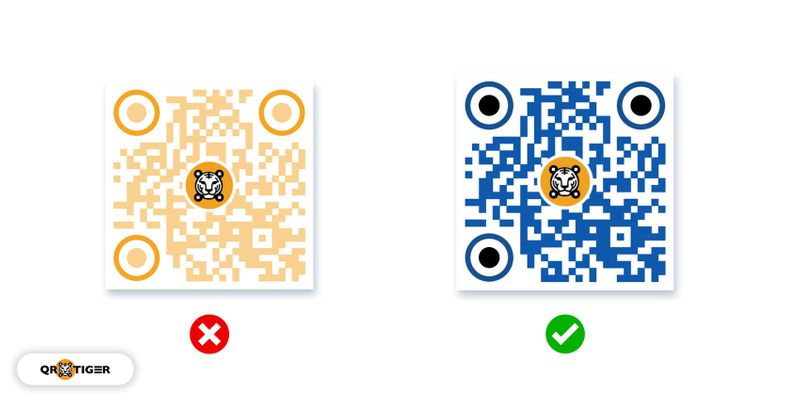
Tämä tekee QR-koodin skannaamisen helpoksi, koska useimmilla skannaussovelluksilla on vaikeuksia skannata haalistuneet tai liian yksiväriset QR-koodit.
Lisäksi liian pehmeät pastellisävyt voivat tulla vaaleampia tulostuksen jälkeen. Ota siis huomioon QR-koodin korkeakontrastiset värit, jotta se voidaan skannata.
Aiheeseen liittyvä: Pitääkö QR-koodin olla mustavalkoinen?
Vältä käänteistä QR-koodia
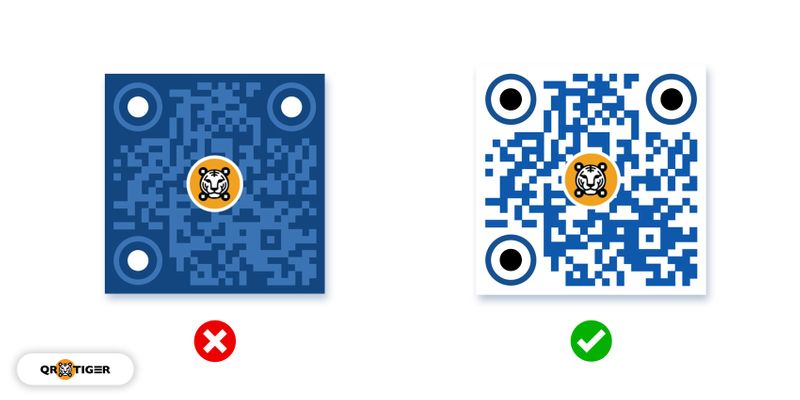
Mieti kuitenkin värimaailmaasi, kun värität QR-koodin.
Käytä vaaleaa taustaa ja tummaa etualalla skannattavaa QR-koodia.
Älä muokkaa QR-koodiasi liikaa
Älä liioittele QR-koodin räätälöintiäsi välttääksesi vaarantamasta QR-koodin yleistä rakennetta, erityisesti Finder-kuvioita.
Finder-kuviot ovat suuria mustavalkoisia neliöitä kolmessa kulmassa, jotka osoittavat skannaussovellukselle, että se on QR-koodi.
Lisäksi se myös tallentaa datatiedot, minkä vuoksi on tärkeää tehdä se selväksi.
Tee lopuksi QR-koodikuviosi yleinen rakenne puhtaana ja selkeänä. Tämä sisältää:
- Hiljainen vyöhyke
- Löytää kuvioita
- Kohdistuskuvio
- Ajoituskuvio
- versiotiedot
- tietosolut
Värillinen QR-koodi: Kuinka värjätä QR-koodi 7 vaiheessa
- Siirry QR TIGERiin QR-koodin generaattoriverkossa
- Valitse luotavan ominaisuuden tyyppi
- Valitse, onko staattinen vai dynaaminen
- Napsauta "Luo QR-koodi"
- Mukauta QR-koodisi haluamillasi väreillä tai malleilla
- Testaa QR-koodisi
- Tulosta tai jaa QR-koodisi
QR-koodin värittäminen QR-koodigeneraattorilla
Ennen kuin voit muokata QR-koodiasi väreillä, sinun on käytettävä räätälöinnin tarjoavaa QR-koodigeneraattoria verkossa, kuten QR TIGER.
Näin se tehdään askel askeleelta!
Siirry QR TIGERin QR-koodigeneraattoriin verkossa

Valitse luotavan ominaisuuden tyyppi
Aiotko muuntaa sosiaalisen median tilit yhdeksi QR-koodiksi vai aiotteko muuntaa äänitiedoston QR-koodiksi?
Valitse ja rastita ratkaisutyyppi, jolle haluat tehdä QR-koodin, ja syötä tarvittavat tiedot niiden luomiseen.
Valitse, onko staattinen vai dynaaminen
Kun värität QR-koodin, voit luoda sen staattisena tai dynaamisena.
Staattinen QR-koodi ei anna sinun muokata QR-koodisi tietoja sen luomisen jälkeen.
Dynaamisten QR-koodien avulla voit kuitenkin muokata tai muuttaa QR-koodisi tietoja milloin tahansa, vaikka se olisi luotu ja tulostettu.
Napsauta Luo
Luo QR-koodi napsauttamalla "Luo QR-koodi" -painiketta.
Mukauta QR-koodisi haluamillasi väreillä tai malleilla
Luomisen jälkeen voit värittää QR-koodit lisäämällä yhden värin tai käyttämällä värigradienttia. Voit myös muokata QR-koodisi silmien värejä.
Lisäksi voit muuttaa kuvioita, asettaa asetteluja ja lisätä mukautettavan kehyksen.
Testaa QR-koodisi
Suorita nopea skannaustesti värillisellä QR-koodilla QR-koodisi skannattavuuden ja luettavuuden mukaisesti.
Tulosta tai jaa QR-koodisi
Mihin haluat sijoittaa värilliset QR-koodisi?
Aiotko tulostaa sen brändisi pakkauksen tai mainosmateriaalin kanssa? Haluatko jakaa sitä verkossa sosiaalisen median kanavistasi?
Painetussa tai verkossa voit jakaa QR-koodia sellaisena kuin se on skannattavissa näistä kanavista.
QR-koodi väreillä: Tee QR-koodistasi erottuva väreillä
Nyt kun olemme käsitelleet erilaisia vinkkejä ja tapoja värjätä QR-koodit oikein, sinulla on etumatka seuraavan upean QR-koodin luomisessa.
Aloita värillisen QR-koodin tekeminen QR-koodigeneraattorilla QR TIGER, jolla voit muokata QR-koodiasi brändäyksen, kampanjateeman ja halutun tavoitteen mukaan.
QR TIGERin dynaamisen QR-koodin avulla voit seurata QR-koodiskannauksiasi reaaliajassa ja optimoida QR-koodikampanjasi tehokkuutta.
Jos tarvitset lisäapua ja QR-koodiratkaisuja, voit ottaa meihin yhteyttä tässä.
Usein Kysytyt Kysymykset
Voiko QR-koodeja värittää?
QR-koodit voidaan värittää. Vältä kuitenkin tekemästä QR-koodeja käänteisillä väreillä, koska se vaikeuttaa skannaamista QR-skannereilla.
Varmista lisäksi oikea värikontrasti, kun suunnittelet QR-koodejasi.
Toimivatko värilliset QR-koodit?
Kyllä, oikein värillinen QR-koodi toimii. Varmista, että QR-koodisi etualan väri on tummempi kuin sen taustaväri.
Älä liioittele QR-koodiasi, sillä se voi vaikuttaa sen yleisrakenteeseen ja vaikeuttaa skannausta.
Voitko muuttaa QR-koodin väriä?
Jos haluat muuttaa QR-koodin eriväriseksi, sinulla on oltava ensin QR-koodigeneraattori käytettäväksi.
Varmista, että siinä on suunnitteluvaihtoehtoja, joissa voit lisätä värejä ja asettaa silmiä/kuvioita.
Kun olet valinnut QR-koodin luontiohjelmiston, napsauta mitä QR-koodiratkaisua haluat luoda. Valitse, haluatko luoda staattisen vai dynaamisen QR-koodin.
Napsauta Luo ja jatka sitten räätälöimään QR-koodia lisätäksesi värejä. Testaa sitten värillisiä QR-koodeja ja aloita niiden käyttöönotto.


